1、笔记本电脑系统安装教程准备工作:1、准备一个容量不小于8G的U盘2、一个外接鼠标3、到微软下载MediaCreationTool工具(使用该工具能确保安装的系统为新版)

2、待“MediaCreationTool”工具下载完成后,安装并运行此工具,从弹出的“Windows10安装程序”主界面中,勾选“为另一台电脑创建安装介质”项,点击“下一步”按钮。

3、选择对应的系统版本,地狱火X6所用的版本为WIN10 64位系统,然后下一步

4、在“选择要使用的介质”界面中,直接选择“U盘”,点击“下一步”按钮。

5、接下来,根据“Win10安装向导”的提示,插入U盘存储介质,待U盘被正常识别后,点击“下一步”按钮。(U盘将会被重新格式化,所以U盘资料要提前备份好)
6、耐心等待Win10启动U盘的制作完成。当Win10U盘制作完成后,将其插入到目标计算机中,进入U盘。开机出现LOGO时,按F10按钮,进入boot manager页面。


7、选择刚才制作好的U盘,回车,就能进入WIN10安装界面了。这里的默认选项为中文,点击下一步。(注:此步需要使用外接鼠标,因为8代CPU架构的缘故,触控板无法在PE安装模式下使用)

8、直接点击【现在安装】

9、这一步呢,如果你有产品密钥那么直接输入产品密钥然后点击【下一步】,如果你没有产品密钥你直接点击【我没有产品密钥】

10、这里是选择WIN10系统的版本,有家庭版、专业版等,一般我们选择专业版,然后点击下一步即可。

11、下一步接受许可,然后选择下一步。接下来的界面,我们直接点击【自定义:仅安装windows】进入下一步。
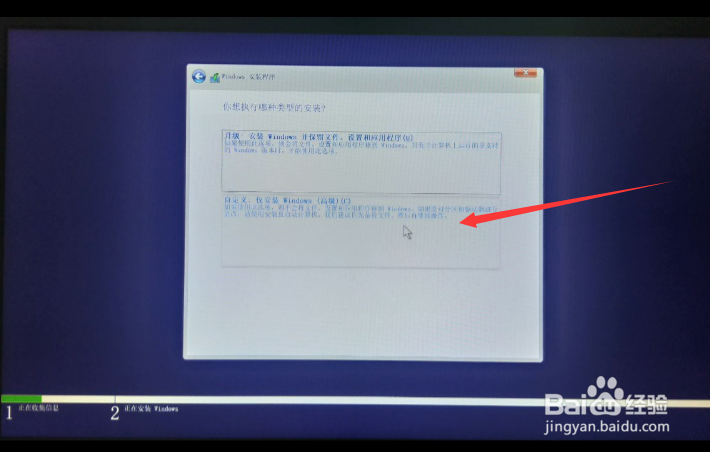
12、到这一步操作时,我们先选择需要安装系统的路径。也就是说你要把系统安装到那个分区里面你就选择那个分区,一般都是选择安装到C盘。然后点击下一步,系统就开始安装了。如果没有操作过重分区,(不建议删除别的分区)一般C盘是容量为80G的大小,选择,点击下一步。

13、等待安装完成,完成后会自动重启,重启时拔掉U盘即可,到此,一个全新的系统就安装完毕了

